Sugerencia: Obtenga más informaciónsobre Microsoft Forms o empiece inmediatamente y cree una encuesta, un cuestionario o un sondeo. ¿Desea más información sobre la personalización de marca, los tipos de preguntas y el análisis de datos? Pruebe Dynamics 365 Customer Voice.
Si ha creado una encuesta, cuestionario o sondeo, puede moverlo fácilmente a un grupo para que todos los usuarios de su grupo se conviertan en propietarios de ese formulario. Los coautores del grupo pueden ayudar a agregar contenido, analizar respuestas y compartir el formulario con otros usuarios.
Nota: Si es administrador, puede transferir el formulario de alguien que ha abandonado la organización. Más información.
-
Ve a Microsoft Forms, inicia sesión con tu cuenta personal de Cuenta profesional o educativa de Microsoft 365 o Microsoft (Hotmail, Live o Outlook.com).
Nota: También puede iniciar sesión en Office.com, buscar los iconos de Microsoft 365 a la izquierda y, a continuación, seleccionar Formularios.
-
Desplácese hacia abajo hasta la parte inferior de la página y seleccione Todos mis formularios.
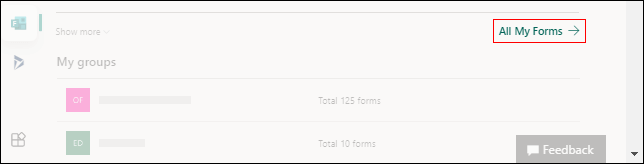
-
En el formulario que quiera mover, seleccione Más opciones en la esquina superior derecha de su icono y, después, elija Mover.
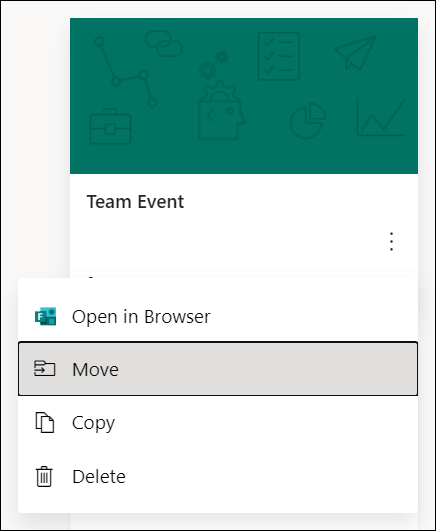
Nota: Solo puede mover el formulario si es el propietario del formulario. No puede transferir la propiedad de un formulario que se comparte con usted.
-
Elija el grupo al que desea mover el formulario y, a continuación, seleccione Mover.
Nota: Para ello, debe ser miembro del grupo de destino. Ser propietario no le convierte explícitamente en miembro.
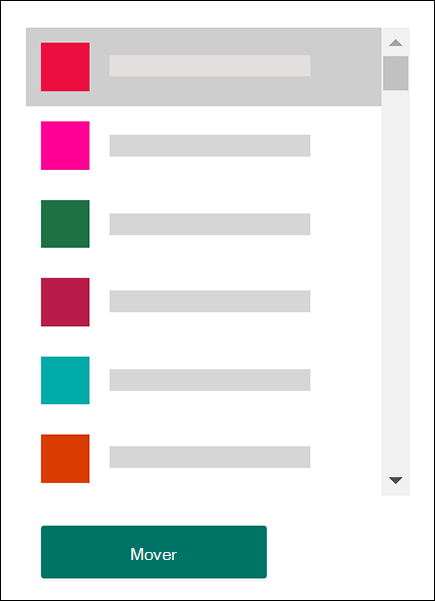
Para ver el formulario en el grupo al que lo ha movido, seleccione la flecha atrás en la página Mis formularios y desplácese hacia abajo hasta la parte inferior de la página para ver Mis grupos. Esta lista muestra todos los grupos a los que pertenece y los formularios que pertenecen a esos grupos.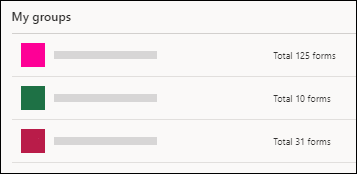
Seleccione el grupo para ver el formulario al que se ha movido.
Preguntas más frecuentes
El formulario recién movido heredará todas las características de un formulario de grupo, como sus respuestas almacenadas en la página de SharePoint en Microsoft 365 grupo. Debajo del nombre del título del formulario, se creará un nuevo libro de Excel en la carpeta Documentos de la página SharePoint en Microsoft 365 e incluirá todas las respuestas capturadas anteriormente. Las nuevas respuestas se sincronizarán con este nuevo libro de Excel.
Importante: No mueva el libro de Excel a otra ubicación. Las nuevas respuestas entrantes no se sincronizarán con un libro de Excel que se haya movido.
Sí, el vínculo que apunta al formulario original seguirá funcionando después de mover el formulario a un grupo, siempre y cuando la cuenta del propietario del formulario original siga existiendo en Azure AD. La respuesta de un enviador que usa un vínculo antiguo (al formulario original) se capturará en el libro de Excel almacenado en el grupo SharePoint en Microsoft 365 página.
Importante: Si el propietario del formulario original se elimina de forma permanente (30 días después de la eliminación temporal), el vínculo del formulario original dejará de funcionar.
Después de mover el formulario a un grupo, puede agregarlo como pestaña en Microsoft Teams.
-
En la página de configuración de la pestaña Formularios que se abre, elija Agregar un formulario existente.
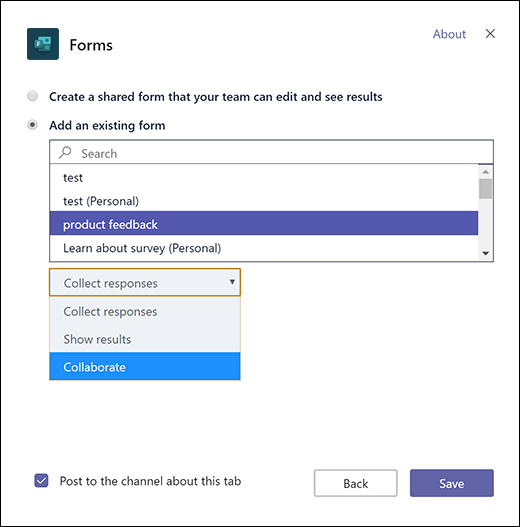
-
En el campo Buscar , escriba el nombre del formulario que desea agregar o seleccionar en la lista situada debajo del campo.
-
En la lista desplegable debajo de Agregar un formulario existente, seleccione Colaborar.
-
Publicar en el canal sobre esta pestaña se comprueba automáticamente para que pueda compartir inmediatamente el nuevo formulario con su equipo. Si no desea compartirlo inmediatamente, anule la selección de esta opción.
-
Haz clic en Guardar.
Después de mover el formulario a un grupo, tendrá que cambiar una configuración en Outlook para que todos los usuarios del grupo reciban notificaciones por correo electrónico cuando se reciban respuestas de formulario. Más información.
No. Actualmente, un grupo no puede transferir un formulario a otro grupo.
Si recibe un mensaje de error, es posible que cualquiera de las siguientes acciones le impida mover el formulario a un grupo:
|
Mensaje de error |
Explicación |
|
No podemos acceder a esta página Asegúrate de que has escrito la dirección de correo electrónico correctamente y vuelve a intentarlo. |
Falta la dirección de correo electrónico o está mal escrita. |
|
Acceso denegado Solo puede acceder a sus propios formularios. |
No es un administrador global con permiso para transferir la propiedad del formulario de otra persona. |
Comentarios sobre Microsoft Forms
Queremos escuchar sus comentarios. Para enviar comentarios sobre Microsoft Forms, vaya a la esquina superior derecha del formulario y seleccione Más opciones de formulario 







